Muitas pessoas encontraram Música da Apple não funciona no Mac. Isso acontece quando você importa músicas do iPhone ou iPad e tenta tocar no seu computador. Músicas ou nomes ausentes com gerenciamento de direitos digitais podem ser resolvidos com a autorização do seu computador.

Os problemas também decorrem das configurações de Preferências do iTunes, falhas de software e omissão de selecionar as opções necessárias. Removendo bugs, limpando lixo, otimizando sua máquina e evitando um sistema ficando sem memória de aplicativo apresenta um desempenho rápido ao lidar com bibliotecas enormes com toneladas de títulos.
Este artigo orientará você sobre técnicas eficazes de usuários de Mac, suporte da Apple e fontes confiáveis para corrigir o problema.
Conteúdo: Parte 1. Os princípios básicos do Apple Music não aparecem no iTunesParte 2. Técnicas para o Apple Music não carregar arquivos no iTunesParte 3. Outras soluções para consertar o Apple Music que não funciona no Mac
As pessoas também lêem:Principais maneiras de corrigir o AirDrop que não funciona no MacComo resolver o volume não está funcionando no Mac?Removedor de música duplicado: ajuda a liberar mais capacidade
Parte 1. Os princípios básicos do Apple Music não aparecem no iTunes
1. iTunes corrompido e coleções de música
Os usuários que assinam o Apple Music com seus iPhones ou iPads podem enfrentar o problema do Apple Music que não aparece no iTunes. Você precisa marcar caixas específicas na lista de opções Preferências do iTunes. Em alguns casos, pequenas falhas de software de aplicativos de terceiros e arquivos corrompidos no seu Mac impedem a exibição do Apple Music no iTunes.

Dados desnecessários se acumulam gradualmente no seu Mac, consumindo memória e espaço de armazenamento. iMyMac PowerMyMac criou um nome de confiabilidade ao colocar seu computador em perfeitas condições. Ao contrário de seus rivais, este aplicativo não interfere na segurança interna do seu Mac. Melhor ainda, esta ferramenta múltipla possui um monitor de desempenho, recuperação de memória, desinstalador de aplicativos e algoritmos de verificação inteligente para manutenção completa.
O PowerMyMac oferece o método mais fácil de limpar a biblioteca do iTunes com apenas alguns cliques para organizar e organizar coleções de música. Ele identifica duplicatas ou músicas sem arquivos de origem, oferecendo a opção de visualizar antes de apagar. Seja qual for a causa, esta ferramenta de limpeza do iTunes elimina falhas de software e sua música deve aparecer no Mac.
2. O Mac omite algumas músicas ou seus nomes aparecem como texto cinza
Como acima mencionado, direitos de gerenciamento digital (DRM) pode levar a omissões ou os nomes das músicas têm texto em cinza. Seu computador deve estar autorizado a reproduzir as músicas.
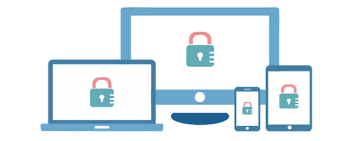
Depois de autorizado, selecione Arquivo> Biblioteca para atualizar a Biblioteca de música do iCloud no menu na parte superior da tela ou na janela do iTunes. Para arquivos sincronizados com texto em cinza, ative a Biblioteca de Música do iCloud no seu computador para atualizar a biblioteca. Suas músicas devem aparecer agora.
Você precisa de uma conta Apple Music ativa para realizar esse truque. Caso contrário, se o problema persistir ou você receber uma mensagem de erro, tente outros hacks abaixo.
Parte 2. Técnicas para o Apple Music não carregar arquivos no iTunes
1. Desmarcando Preferências do Sistema> App Store
A música da Apple pode não ser carregada no iTunes quando você pressiona opções como "Explorar". Às vezes, a página permanece branca congelada com seções ausentes. Siga as etapas a seguir para corrigir o problema:
- Lançamento iTunes no Mac, atingindo o iTunes no Dock.
- Em seguida, selecionar guia iTunes na barra de menus superior e clique em Preferências nas opções suspensas.
- Na barra Preferências, selecione o Guia geral. Em seguida, marque a pequena caixa ao lado de Mostrar recursos da Apple Music e clique em OK para salvar as Preferências para o iTunes.
- Se você já selecionou "Mostrar recursos do Apple Music" e o Apple Music não mostra o iTunes, desmarcar a caixa e pressione OK.
- Selecione a guia iTunes na barra de menus superior e clique em preferência no menu suspenso.
- Clique na guia Geral na tela Preferências, veja o recurso Mostrar recursos da Apple Music e Clique OK.
2. Assinatura da Apple Music
Verifique se sua assinatura do Apple Music está ativada. Convém exibir, alterar ou cancelar assinaturas na Apple Store ou no iTunes no Mac para eliminar problemas relacionados.
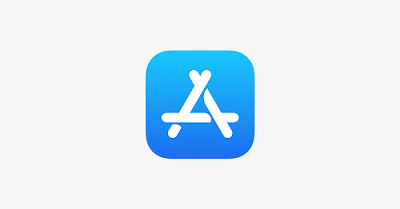
apple Store
- Inicie o aplicativo Apple Store no seu Mac e clique no seu ID Apple no pé da barra lateral.
- Clique Consultar informações na borda superior da janela.
- Na página Informações da conta, navegue até a área Gerenciar. Clique em Gerencie à direita das assinaturas.
- Use o menu para gerenciar suas assinaturas. Você pode selecionar outra assinatura ou clicar em Cancelar assinatura para revogar. Quando cancelada, a assinatura termina com o fim do seu ciclo de faturamento em andamento.
3. iTunes
- Inicie o iTunes e vá para o menu na parte superior da tela ou na janela do iTunes. Selecione Conta> Exibir minha conta.
- Faça login na sua conta e clique em Visualizar Conta.
- Em Informações da conta, vá para o painel Configurações. Clique em Gerencie à direita de suas inscrições.
- Use o menu para gerenciar assinaturas, conforme descrito na etapa 4 acima.
Parte 3. Outras soluções para consertar o Apple Music que não funciona no Mac
Force Quit App no Mac
Tente forçar o encerramento do iTunes no Mac para verificar se o comportamento muda na próxima vez que você abrir o aplicativo. Siga os passos em Como forçar o encerramento de um aplicativo no seu Mac - Suporte Apple. Se o iTunes no seu Mac não responder e você não conseguir fechá-lo normalmente, o uso do Force Quit fará o trabalho.

Downgrade do iTunes
Alguns usuários recorreram à desinstalação e downgrade do iTunes porque isso funciona para a maioria dos computadores. Feche o iTunes; lançar o Terminal e sudo rm -r /Applications/iTunes.app. No Finder, selecione Vá> Home e role até Música> iTunes. Obliterate iTunes Library.itl. Baixe e instale a versão mais recente do iTunes da Apple. Oculte a atualização recente do iTunes para evitar ações inadvertidas. Oculte a atualização para impedir qualquer tentativa de redefini-la por outros usuários.
Aplicativo terminal
Abra o Terminal, cole sudo rm -r /Applications/iTunes.app e faça login na conta de administrador para executá-lo se for solicitada uma senha. Depois que o comando Terminal termina, o iTunes desaparece de seus registros. Instale a versão anterior do iTunes; inicie-o para ver se esse truque funciona.
Conclusão
A Apple oferece aos usuários a opção de gerenciar arquivos copiados, assinar o serviço de streaming de música com mais de 50 milhões de músicas e comprar músicas. Com os truques e truques mencionados acima, você pode otimizar o iTunes e o Apple Music que não funcionam no Mac hitch. Deve diminuir sem luta.
Ajustar as preferências do sistema e executar uma ferramenta de limpeza resolve problemas de software ou erros do iTunes, impedindo que o Apple Music seja refletido no seu Mac. É útil se os sinais de envelhecimento do seu Mac começarem a se destacar ou o fizerem lento.
Você está no mesmo barco? Se você resolveu que o Apple Music não está funcionando no iTunes, envie-nos uma linha nos comentários abaixo.



